word图片不能显示全部怎么办 word图片无法全部显示处理方法
更新时间:2023-11-14 11:00:23作者:run
在日常工作或学习中,我们经常会使用word文档来编辑、保存和分享文件,有时候我们可能会遇到一个问题,就是在word文档中的图片无法全部显示出来,这可能会给我们带来一定的困扰,那么word图片不能显示全部怎么办呢?接下来,我将为大家介绍word图片无法全部显示处理方法。
具体方法如下:
1、首先新建一个Word文档,然后插入图片,此时会发现插入的图片仅显示一小部分。
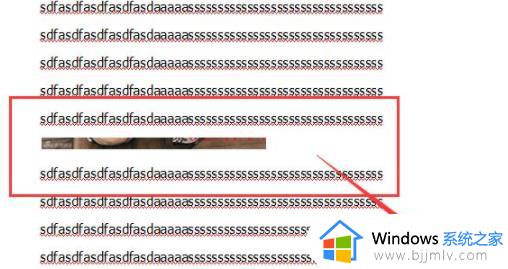
2、然后将光标位置置于图片的末尾,并右击鼠标,进入“段落”选项。
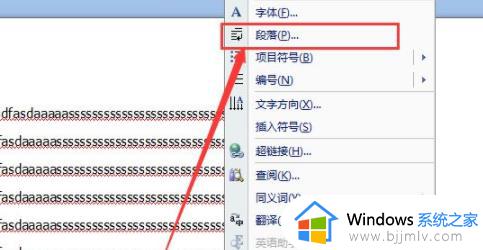
3、然后需要切换到“缩进与间距”选项卡中。
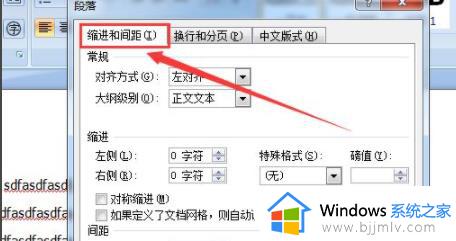
4、在该选项卡中,将“行距”设置为“单倍行距”,点击保存并退出。
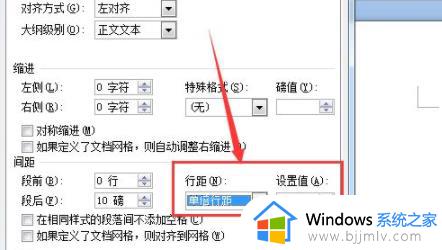
5、此时在进入Word查看显示不全的图片,可以发现已经可以显示完全了。
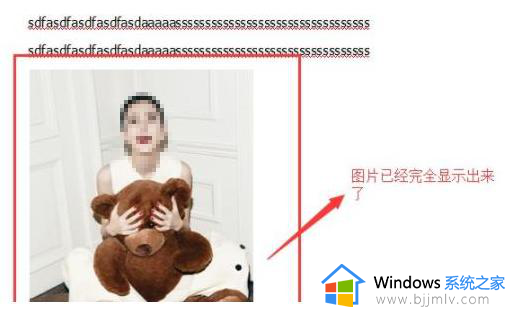
以上就是关于word图片无法全部显示处理方法全部内容了,请参考本文提供的步骤进行处理,希望对大家有所帮助。
word图片不能显示全部怎么办 word图片无法全部显示处理方法相关教程
- word文档插图片的时候图片显示不全怎么办 word文档插图片不完全显示处理方法
- word图片显示不完整怎么调 word里面图片显示不全如何解决
- word插入图片显示不全怎么办 word文档插图片不完全显示如何解决
- word中图片显示不出来是空白怎么办 word 里面图片显示不出来如何处理
- 打开网页图片显示不全怎么办 网页图片显示不完全处理方法
- word图片显示空白方框怎么办 word图片显示空白只有一个空白框解决方法
- 把图片放到word里,图片显示一半只能手动缩小怎么办
- window图片查看器无法显示图片怎么办 window照片查看器不能显示图片解决方案
- 电脑无法显示图片说内存不足怎么办 电脑图片无法打开显示内存不足处理方法
- windows无法显示图片怎么恢复 windows无法显示图片怎么办
- 惠普新电脑只有c盘没有d盘怎么办 惠普电脑只有一个C盘,如何分D盘
- 惠普电脑无法启动windows怎么办?惠普电脑无法启动系统如何 处理
- host在哪个文件夹里面 电脑hosts文件夹位置介绍
- word目录怎么生成 word目录自动生成步骤
- 惠普键盘win键怎么解锁 惠普键盘win键锁了按什么解锁
- 火绒驱动版本不匹配重启没用怎么办 火绒驱动版本不匹配重启依旧不匹配如何处理
电脑教程推荐
win10系统推荐